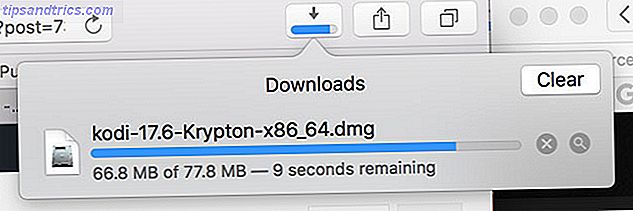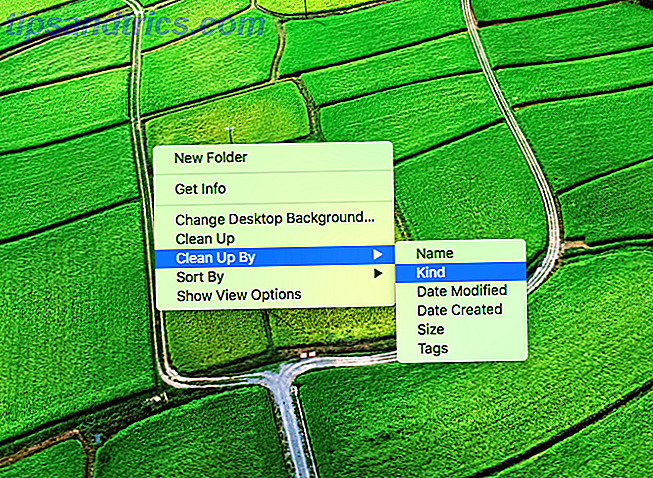Apple offre ottime tastiere 12 delle migliori tastiere wireless all-in-one per Mac e PC 12 delle migliori tastiere wireless all-in-one per Mac e PC Le tastiere wireless all-in-one trasformano un noioso computer in un salotto PC home theater. Qual è il migliore per te? Ulteriori informazioni: funzionano bene, sono molto belli e sono progettati per funzionare perfettamente con il tuo Mac. Ma ogni tanto qualcosa va storto.
Forse si collega la tastiera e non succede nulla. Forse il tuo computer non sta rilevando il segnale Bluetooth dalla scheda. Forse le tue chiavi non stanno facendo nulla. Ecco come risolverlo.
Per le tastiere Apple wireless
Inizieremo con il wireless, poiché ci sono alcune altre cose che possono andare storte rispetto alle controparti cablate. Non importa cosa sta succedendo con la tastiera, prova prima questi passaggi:
1. Assicurarsi che il Bluetooth sia attivo e funzionante
Non posso dirti quante volte mi sono chiesto che cosa sta succedendo con i miei accessori prima di capire che il Bluetooth del mio portatile Bluetooth 4.0 sta plasmando il futuro della connettività mobile Come Bluetooth 4.0 sta plasmando il futuro della connettività mobile Il Bluetooth è il dimenticato stella sulla scheda delle specifiche del dispositivo. Leggi di più era spento. Per assicurarti che sia acceso, vai in Preferenze di Sistema> Bluetooth e abilitalo.
Il pannello Preferenze di sistema ti dirà se i dispositivi sono collegati, se hanno poca batteria o se ci sono altri errori. Se il pannello delle preferenze o la barra dei menu mostra un'icona Bluetooth con una linea frastagliata (vedi l'immagine sotto), significa che il Bluetooth è offline. Riavvia il tuo Mac e vedi se questo aiuta. In caso contrario, scollegare tutti i dispositivi USB e riavviare di nuovo.
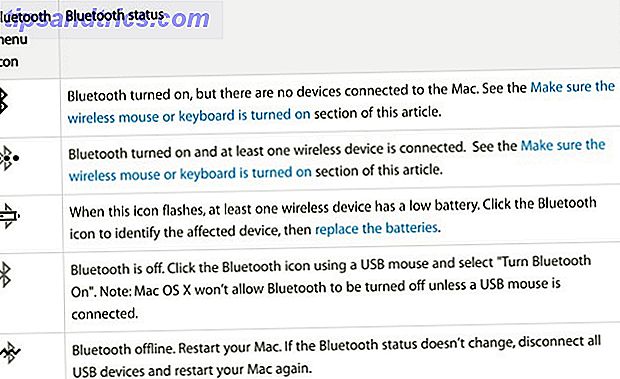
2. Assicurati che la tastiera sia accesa
Non è sempre facile capire se una tastiera Apple Bluetooth è accesa. Premere il pulsante di accensione (nella foto sotto) e guardare la spia. Se rimane acceso per diversi secondi e si spegne, la tastiera è stata collegata. Se lampeggia ripetutamente, è in modalità di ricerca e cerca il tuo computer. Se la luce non fa nulla, controlla le batterie del dispositivo.
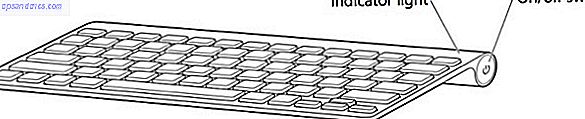
Dopo aver acceso il dispositivo, torna al pannello delle preferenze Bluetooth e verifica se è collegato. Se la tastiera sta cercando il computer ma non si connette, fai clic con il pulsante destro del mouse sulla tastiera nell'elenco dei dispositivi e seleziona Connetti (se il tuo dispositivo non è presente nell'elenco, passa a "Ricalcola la tastiera con il computer").
3. Controlla il livello della batteria della tua tastiera
Se le batterie della tastiera si stanno abbassando, potresti avere alcuni problemi di prestazioni. Vai a Preferenze di Sistema> Tastiera e vai alla scheda Tastiera. Il livello della batteria della tastiera verrà visualizzato nell'angolo in basso a sinistra.
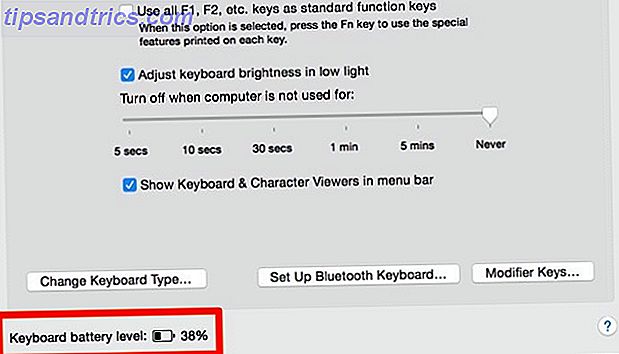
Puoi anche vedere il livello della batteria di qualsiasi dispositivo connesso facendo clic sull'icona Bluetooth nella barra dei menu e posizionando il mouse sul dispositivo che ti interessa.
4. Assicurarsi che i tasti del mouse e i tasti lenti siano disattivati
Vai a Preferenze di Sistema> Accessibilità e seleziona Mouse e trackpad dal menu a sinistra. Assicurati che Enable Mouse Keys sia deselezionato . Questa opzione ti consente di controllare il mouse usando i tasti della tastiera, con il risultato che un certo numero di tasti potrebbe non funzionare.
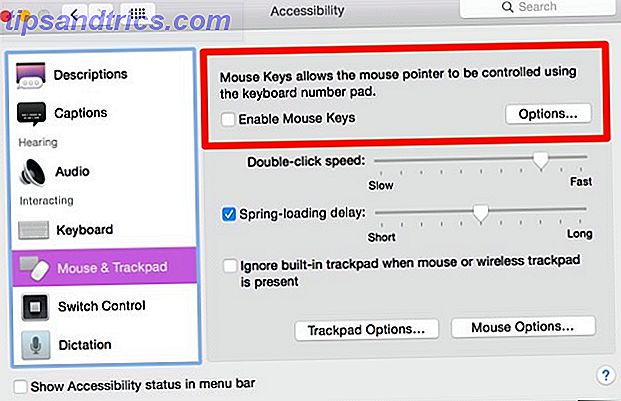
Quindi fai clic su Tastiera nella barra laterale sinistra e assicurati che Abilita i tasti lenti sia deselezionato. Ciò richiede che i tasti vengano premuti più a lungo per essere registrati come una stampante.
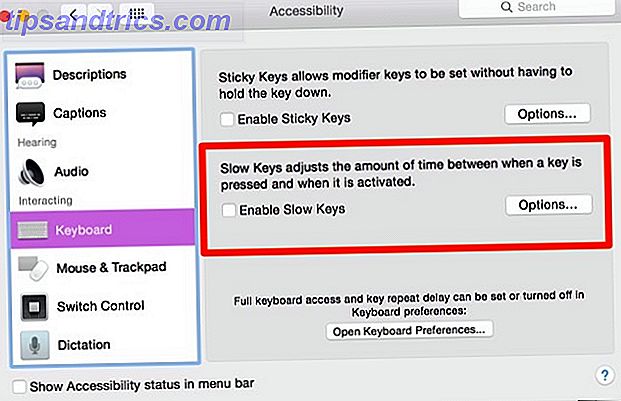
5. Ricalcola la tua tastiera con il tuo computer
Nel pannello delle preferenze Bluetooth, assicurati che il Bluetooth sia abilitato. Passa il mouse sulla tastiera nell'elenco dei dispositivi e fai clic su "X" sul lato destro della voce. Apparirà un avvertimento che ti dirà che potresti dover ricollegare il tuo dispositivo la prossima volta che lo usi. Fai clic su Rimuovi .
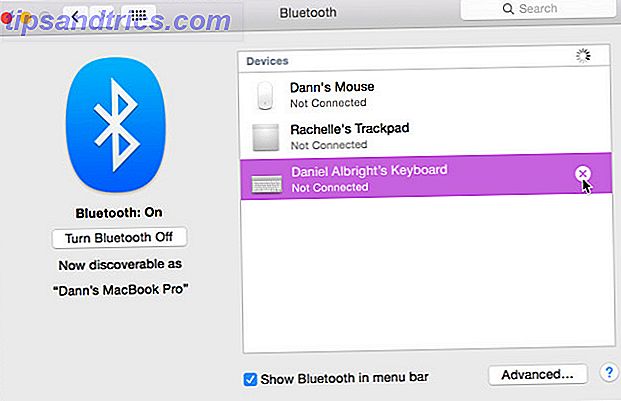
Spegni la tastiera e riaccendila. La spia dovrebbe iniziare a lampeggiare. Apri le opzioni della tastiera in Preferenze di Sistema e fai clic su Configura tastiera Bluetooth . Segui le istruzioni per accoppiare la tastiera.
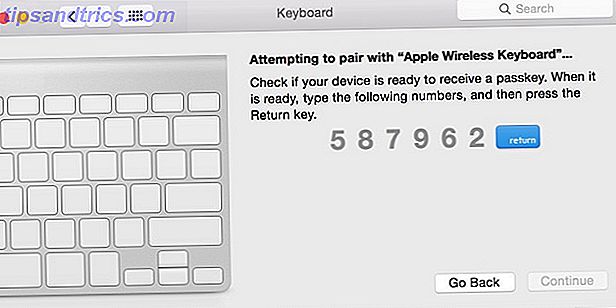
Per tastiere Apple USB cablate
Se disponi di una tastiera Apple cablata che non funziona, attieniti alla seguente procedura per diagnosticare e risolvere il problema.
1. Provare un'altra porta USB
Scollega la tastiera dalla porta USB corrente e prova un'altra. Se funziona, puoi provarlo nuovamente nella porta originale. Se funziona solo su una porta USB, potrebbe esserci un problema con la porta USB Dead delle porte? Ecco come diagnosticare e risolvere il problema! Porta USB guasto? Ecco come diagnosticare e risolvere il problema! Quando la porta USB ha smesso di funzionare, hai appena collegato il tuo dispositivo a un altro? Beh, potresti aver bisogno di quel porto un giorno! La soluzione potrebbe essere semplice, quindi proviamo. Leggi di più sul tuo computer (prova a ripristinare SMC e PRAM Come reimpostare la SMC e la PRAM del tuo Mac - E perché ripristinare la SMC e la PRAM del tuo Mac - E perché a volte il tuo Mac si comporta in modo strano senza una ragione apparente, e se un riavvio non funziona Funziona, a volte è necessario reimpostare SMC e PRAM. Per saperne di più).
2. Controllare il rapporto di sistema
Dal menu Apple (in alto a sinistra dello schermo), fai clic su Informazioni su questo Mac . Quindi fare clic sul pulsante Report sistema. Una volta aperta la finestra del rapporto di sistema, fare clic su USB nella sezione Hardware della barra laterale sinistra. Da qui, puoi vedere cosa legge il tuo computer dalle porte USB.
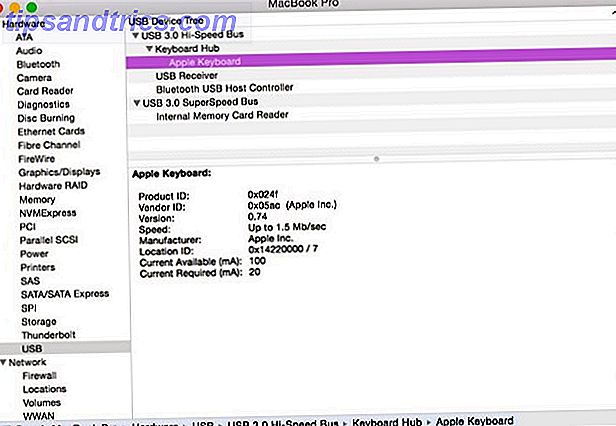
Se il tuo computer ha rilevato la tastiera, vedrai "Tastiera Apple" elencata sotto una delle porte USB. Se non è elencato, prova a riavviare il computer e reimpostare SMC e PRAM Come ripristinare la SMC e la PRAM del tuo Mac - E perché come ripristinare la SMC e la PRAM del tuo Mac - E perché a volte il tuo Mac si comporta in modo strano senza una ragione apparente, e se un riavvio non funziona, a volte è necessario reimpostare SMC e PRAM. Leggi di più .
3. Disattiva il Bluetooth
Vai a Preferenze di Sistema> Bluetooth e assicurati che il Bluetooth sia spento. Se questo risolve il problema, è possibile che il tuo computer riconosca una tastiera Bluetooth e la priorizzi sulla tastiera USB. Se è necessario mantenere attivo il Bluetooth, è possibile rimuovere la tastiera dall'elenco facendo clic sulla "X" sul lato destro della voce in Preferenze di Sistema> Elenco dispositivi Bluetooth per rimuoverla.
4. Assicurarsi che i tasti del mouse e i tasti lenti siano disattivati
Vai a Preferenze di Sistema> Accessibilità e seleziona "Mouse e trackpad" dal menu a sinistra. Assicurati che "Abilita tasti del mouse" sia deselezionato.
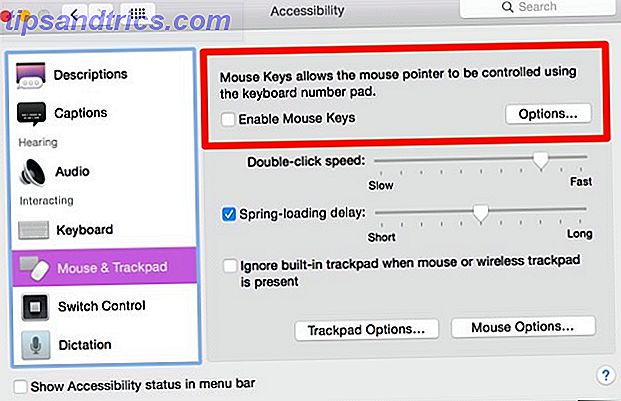
Fai clic su "Tastiera" nella barra laterale sinistra e assicurati che Abilita i tasti lenti sia deselezionato.
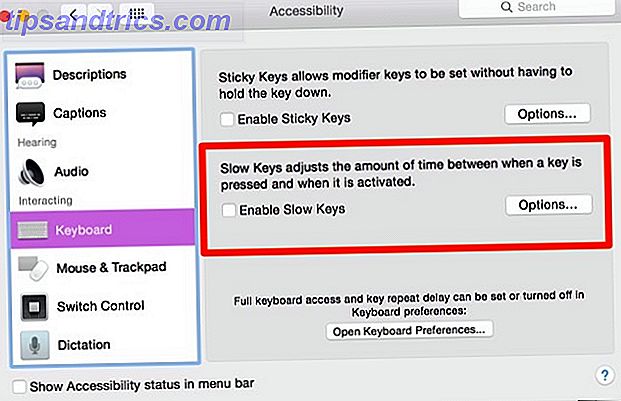
5. Collegare la tastiera tramite una prolunga o un hub USB
Le tastiere USB di Apple sono dotate di una prolunga USB che aumenta la portata del cavo USB incluso. Prova a collegare la tastiera a un'estremità di questo cavo e l'altra al computer. Se non si dispone di una prolunga USB, è anche possibile utilizzare un hub USB.
Nessuno sembra sapere perché sia così efficace, ma spesso funziona!
Sapere quando ammettere la sconfitta
Come per qualsiasi tentativo di risoluzione dei problemi, è bene sapere quando ammettere la sconfitta. Se provi le soluzioni sopra elencate e nessuna di queste funzioni, potrebbe essere il momento di consultare il personale del tuo negozio Apple locale (in particolare se il dispositivo è in garanzia). Puoi anche provare a cercare il tuo problema specifico online e trovare altri che hanno risolto il problema.
Se hai altri problemi con il tuo Mac, prova la nostra guida alla risoluzione dei problemi del tuo computer Apple Risolvi il tuo Mac: una guida alla risoluzione dei problemi Risolvi il tuo Mac: una guida alla risoluzione dei problemi Apple è nota per avere un ottimo servizio clienti e tecnici di riparazione, ma se tu Non sono più in garanzia che l'esperienza non sia economica. Perché non provare a risolvere il tuo Mac prima volta la prossima volta? Leggi di più . In bocca al lupo!
Hai avuto problemi con una tastiera Apple? Come hai risolto il problema? Condividi le tue esperienze qui sotto!